win10老系统下对针式打印机配置纸张大小自定义(图解)
发布日期:2013-11-11 作者:木风雨林 来源:http://www.olzp.comwin10老系统下对针式打印机配置纸张大小自定义(图解)
win7系统都发布升级很久了,如今升级到win7 2004版本,即使是微软停止对win10系统的支持了,但还是有一些用户在用win10, 相信你在实际应用中一定遇到打印机应用的困扰,相当一部份办公室用户对针式打印机配置都不了解怎么下手,其实这些问题只要遵循以下的操作,也是很快能处理问题的。 今天系统玩家主编为大家带来的打印机配置纸张大小自定义全新处理方案:
针式打印机配置办法:
1、点击开始,找到【设备和打印机】点击进入。如图所示:
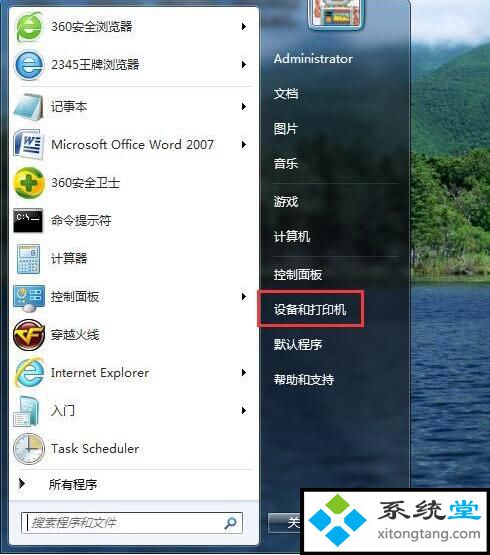
2、选择一个打印机,然后在工具栏下面点击【打印机服务器属性】。如图所示:
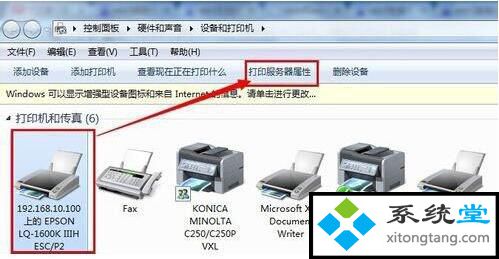
3、在弹出来的界面下首先勾选【创建新表单】----输入表单名称------再在下面输入您要配置的纸张大小宽度和高度--------【保存表单】------【关上】。如图所示:
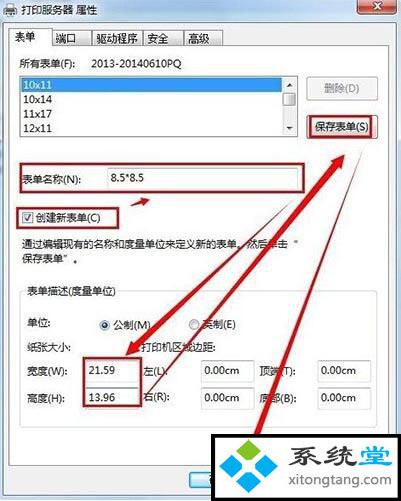
4、至此自定义打印纸张大小已经配置好了,现在需要应用到打印机上去。在同一个界面双击一台打印机,在查看正在打印内容的对话框中点击【打印】---【属性】。如图所示:
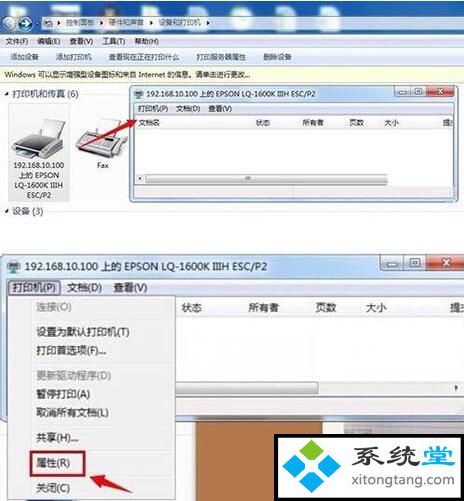
5、在打印机属性中点击【设备配置】手动进纸可以选择您配置的纸张大小。如图所示:
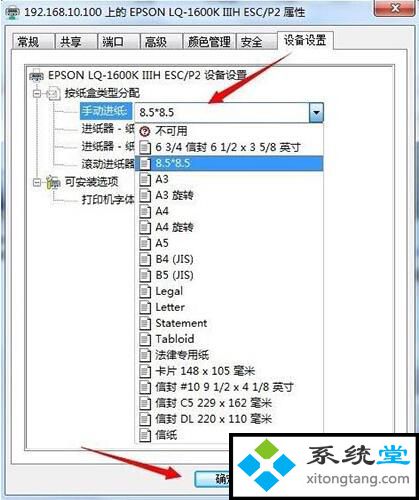
6、在打印机属性中点击【常规】---【首选项】----【布局】----【高级】出纸/输入中选择您刚刚配置好的纸张大小。如图所示:
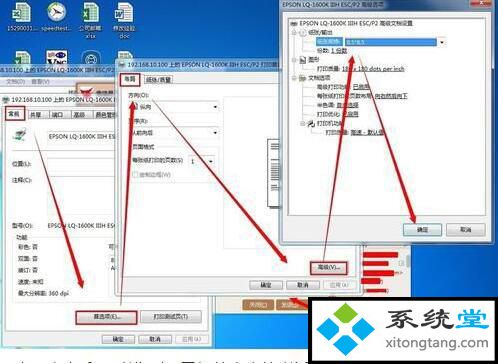
7、在实际应用中,如果想打印一张您刚配置好的大小的张纸则可以在软件中选择就可以了。如下图所示是在woRd 2013中展示出要打印出来纸大小的预览。如图所示:

上述由系统玩家提供共享但愿上面的处理办法对您会有所协助。众多更好的win10/winxp/win7系统介绍!喜爱记得收藏系统玩家官网
